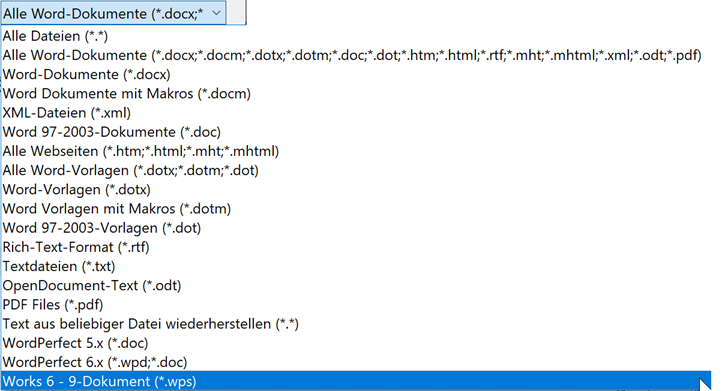Wie kann ich meine alten Works-Dateien in Word öffnen?
Microsoft veröffentliche mit Microsoft Works bis zum Erscheinen von Office 2010 ein einfaches Office-Paket, dass eine Applikation zur Tabellenkalkulation, Textverarbeitung und eine Datenbank enthielt. Ab der ersten Version von Microsoft Works im Jahre 1988 wurde versucht, Privatanwender oder Vereine zu erreichen, die Microsoft Office nicht einsetzen wollten oder konnten. Microsoft Works war in vielen Fällen auf neuen Windows-PCs kostenlos vorinstalliert und verfügte insgesamt über wesentliche Basis-Funktionen, die mit heutigen Office-Programmen nicht zu vergleichen sind.
Möchten Sie heute ein altes Works-Dokument öffnen, erkennen Sie dieses an der Dateiendung WPS. Works-Dokumente der Works-Versionen 6.0 bis 9.0 werden als sogenannte WPS-Dateien abgespeichert. Möchten Sie eine WPS-Datei in Word öffnen, erhalten Sie in den meisten Fällen in Word eine Fehlermeldung. Entweder wird ein Konvertierungsfehler ausgegeben oder Microsoft Word ist nicht imstande, die Datei zu öffnen. Aktuelle Word-Versionen wie Word 365 bieten Ihnen zwar die Möglichkeit, WPS-Dateien zu öffnen, allerdings ist die Konvertierung vor allem bei älteren Dateien bis zur Version 4.5 nicht in jedem Fall erfolgreich.
Können Sie alte WPS-Dateien nicht öffnen, benötigen Sie eine Konvertierungssoftware, die in der Lage ist das alte Dateiformat in das aktuelle Word-Dateiformat docx zu überführen. Dieser Konverter richtet einen sogenannten „Import-Filter“ in Word ein, der die Works-Daten in Word-Daten umwandelt. Mit dem Filter lassen sich die Dateien in Word öffnen und bearbeiten. In der Fachsprache wird dies als „Importieren“ bezeichnet.
Das kostenlose Programm zur Konvertierung wurde früher von Microsoft direkt angeboten, ist aber aktuell nicht mehr als Download auf der Microsoft-Internetseite verfügbar. Sie finden das Programm allerdings auf anderen Internetseiten als kostenlose Downloaddatei.
Den Works-Konverter installieren Sie wie folgt
Schließen Sie alle aktuell geöffneten Programme. Öffnen Sie in Ihren Browser, zum Beispiel Microsoft Edge oder Google Chrome und wechseln Sie auf die folgende (englischsprachige) Internetseite: http://www.computerhope.com/issues/ch001017.htm
Sobald die Internetseite geladen ist, klicken Sie mit der linken Maustaste auf den blau unterlegten Programmnamen "WORKSCONV.EXE".
Am unteren Rand Ihres Browsers erscheint in der Folge eine gelbe Meldungsleiste mit der Frage: "Möchten Sie „Works Conv.exe“ (1,41 MB) von „computerhope.com“ ausführen oder speichern?" . Klicken Sie hier auf die Schaltfläche "AUSFÜHREN".
Windows zeigt im nächsten Schritt das Dialogfeld der Benutzerkontensteuerung an, dass Sie mit einem Klick auf "JA" (Windows 10, 8.1 und 7) bzw. "FORTSETZEN" (Windows Vista) bestätigen.
Daraufhin zeigt der Works-Konverter die (englischsprachigen) Lizenzbedingungen an. Schalten Sie in dem Dialogfeld unten links das Kontrollkästchen ein. Bestätigen Sie mit einem Klick auf die Schaltfläche "CONTINUE", dass Sie die Lizenzbestimmungen akzeptieren.
Das Dialogfeld wird automatisch geschlossen und es erscheint eine Installations-Information und ein Fortschrittsbalken. Nach einigen Sekunden wird die Installationsroutine ebenfalls geschlossen.
Der Works-Konverter wurde erfolgreich auf Ihrer Festplatte installiert. Sobald Sie Microsoft Word neu starten und das Dialogfeld "ÖFFNEN" beispielsweise mit der Tastenkombination (Strg)+(F12) aufrufen, können Sie bei "DATEITYP" die Auswahl "WORKS 6-9-DOKUMENTE (*.WPS)" einstellen. Wenn Sie die gewünschte Works-Datei auswählen und mit "ÖFFNEN" bestätigen, wird sie fehlerfrei geladen.

Wichtig
Speichern Sie die Works-Datei nach dem Öffnen im aktuellen Word-Format docx ab, sodass Sie sie künftig ohne Umweg öffnen und bearbeiten können. Auch die Weitergabe an Dritte ist in diesem Fall problemlos möglich. Um eine WPS-Datei im DOCX-Format zu speichern, gehen Sie wie folgt vor:
- Betätigen Sie bei geöffneter Works-Datei die Taste (F12). Es erscheint das Dialogfeld "SPEICHERN UNTER".
- Wechseln Sie anschließend bei "DATEITYP" auf "WORD-DOKUMENT" (*.Docx), und bestätigen Sie mit einem Klick auf die Schaltfläche "SPEICHERN".
- Ihre Works-Datei steht ab sofort auch als bearbeitbare Word-Datei zur Verfügung. Die Works-Datei können Sie in der Folge löschen.
Zusammenfassung und Fazit:
Microsoft Works erfreute sich vor einigen Jahren bei Privatanwendern, Vereinen und kleinen Unternehmen großer Beliebtheit. Mit dem kostenlosen Programm war es mögliche, einfache Tabellenkalkulationen oder Texte zu erstellen und zu speichern. Möchte man aktuell eine Datei im WPS-Format in Microsoft Word öffnen, kann es zu Fehlermeldungen kommen. Diese treten vor allem bei Dateien auf, die bis zur Works-Versionsnummer 4.5 erstellt wurden.
Um die WPS-Dateien trotz fehlender Kompatibilität zu öffnen, benötigen Sie einen kostenlosen Konverter. Dieser wurde von Microsoft zur Verfügung gestellt und wird aktuell auf unterschiedlichen Seiten im Internet zum kostenlosen Download angeboten. Nach der Installation sind Sie in der Lage, ältere Works-Dateien zu konvertieren und in der Folge im aktuellen Word-Format abzuspeichern.
FAQ
Was bedeutet die Abkürzung WDB in Microsoft Works?
Die Dateiendung WDB steht für eine Datenbank-Datei, die mit Microsoft Works erstellt wurden. Sie können diese unter Umständen in Microsoft Excel oder Microsoft Access öffnen.
Kann Microsoft Works aktuell noch benutzt werden?
Grundsätzlich kann Microsoft Works auf älteren Computern weiterhin betrieben werden. Mit dem Erscheinen von Office 2010 wurde die Entwicklung von Works allerdings eingestellt. Dies bedeutet, dass Sicherheitsaktualisierungen oder Programmaktualisierungen bereits Anfang 2013 ausgelaufen sind. Eine weitere Nutzung wird aus diesem Grund nicht empfohlen.